Cómo insertar gráficos y tablas en Power Point - Mejora tus presentaciones
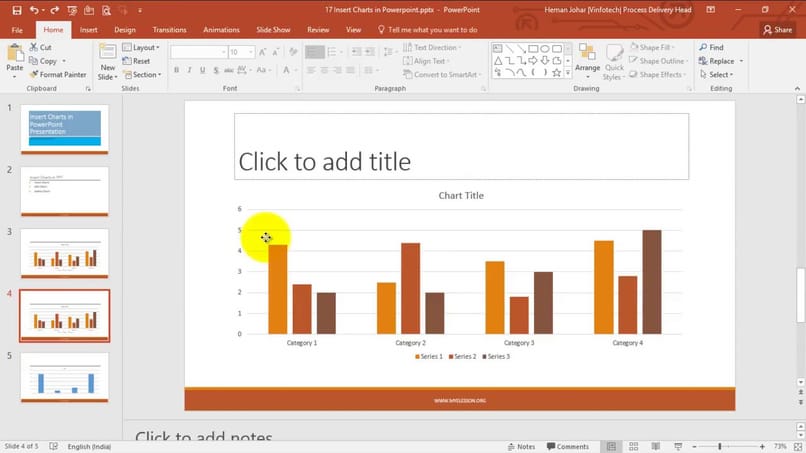
Usar la herramienta de PowerPoint es muy útil para muchas de las actividades que hoy en día se realizan, en estas actividades puedes insertar gráficos al igual que tablas las cuales hacen que tú presentaciones se vean más llamativas y profesionales. Insertar los gráficos o tablas en PowerPoint es muy sencillo en el siguiente artículo te mostraremos cómo conseguirlo.
¿De qué forma puedo personalizar mis gráficos y tablas en Power Point?
Existen distintos métodos con los que puedes personalizar tus gráficos o tablas en PowerPoint, entre estos métodos se encuentran los siguientes:
Agregar disposición de datos
Puedes agregar en tu diapositiva animaciones así como también elementos con los cuales puedes agregar títulos, subtítulos o cualquier otra información a los gráficos, para lograr esto solo debes seguir los siguientes pasos:
- Ve a la barra de herramientas y selecciona la opción insertar.
- Luego de lo anterior puedes agregar un cuadro de texto presionando en la opción Cuadro de texto ubicado en la parte superior derecha, también puedes colocar una figura donde podrás agregar texto para ello solo debes presionar en la opción formas y luego selecciona una de ellas.
- Puedes agregar color al cuadro de texto o también puedes cambiar el color en caso de que ya lo tenga.
- Agrégale contenido al cuadro a la forma solo debes presionar en el cuadro o forma y comienza a introducir información.
- Arrastra la forma o el cuadro de texto o la forma al lugar donde quieras ubicarlo.
- Presiona en el objeto que acabas de arrastrar y oprime en la opción formato.
- Ahora presiona en la opción Estilo.
- Luego de lo anterior ve a la parte inferior y presiona en la opción definir como marcador de posición de texto y listo agregado una disposición de datos a tus gráficos.
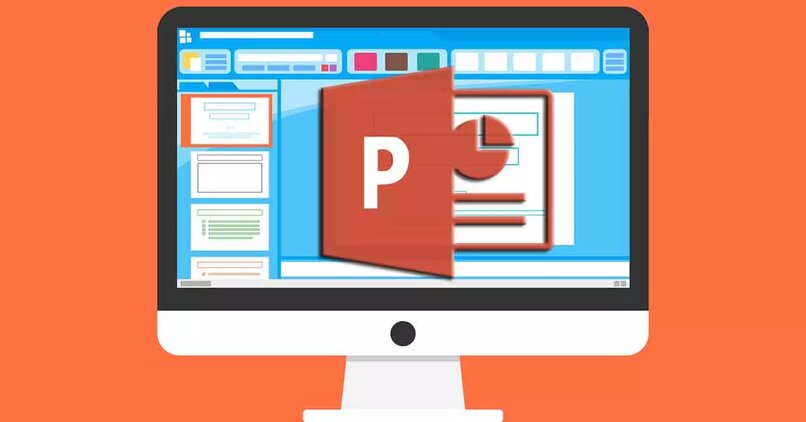
Usar la paleta de colores
Con la paleta de colores que te ofrece PowerPoint puedes modificar los colores de las gráficas o las tablas que ingresas o que creas en tu diapositiva solo debes hacer lo siguiente:
- Presiona en los gráficos.
- Oprime en la opción formato
- Luego de lo anterior en la parte superior en la barra de opciones te saldrán opciones como relleno de forma, contorno de forma, efectos de forma.
- Para modificar los colores solo debes presionar en una las opciones y seleccionar en la paleta de colores el nuevo color para tu gráfico y listo.
- También puedes cambiar el color de tus gráficas presionando en ellas y luego dirigiéndote a la opción diseños, allí en contrarias modelo el modelo del gráfico que seleccionaste con otros colores ya predeterminados.
Añadir una 'Leyenda'
Para usar las leyendas en tus gráficos de presentación deberás hacer lo siguiente:
- Presiona en el gráfico y después de esto en la ficha de presentación.
- En la parte superior de la pantalla se encuentra la opción Presentación presiona en ella y luego en la opción Título del gráfico.
- Ahora presiona en Rótulo de los ejes y selecciona la opción esconder o mostrar etiqueta ya sea del eje vertical u horizontal, despliega la etiqueta de uno de los ejes, modifica la orientación de esta etiqueta.
- Presiona en la opción leyenda elige una ubicación para que así aparezca la leyenda
- En la opción etiquetas de datos haz clic para mostrar los datos del gráfico, listo así habrás agregado leyendas a tú gráficas.
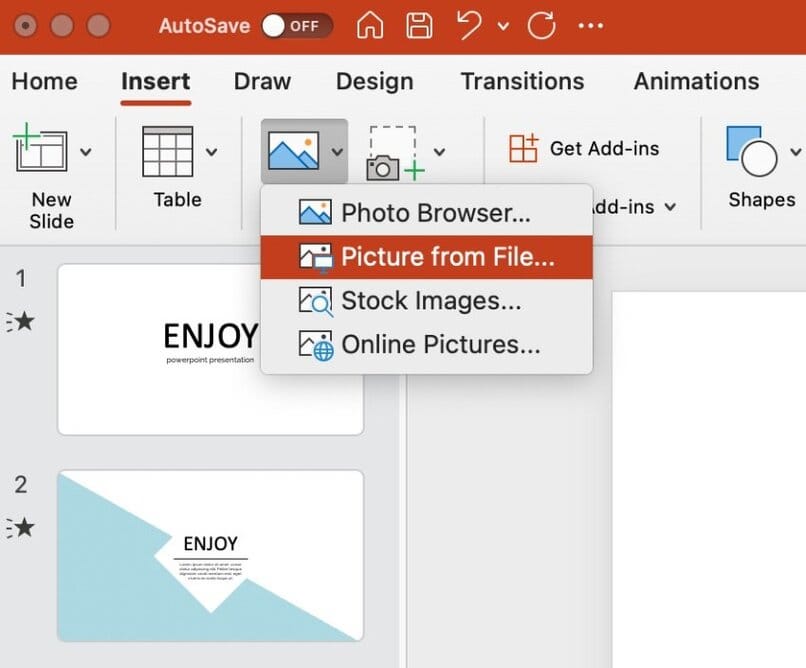
¿Puedo añadir los gráficos que personalicé en una presentación de Power Point?
Puedes agregar gráficos o tablas a tu presentación de PowerPoint ya personalizados de la siguiente forma:
Abrir grafico en la diapositiva
- Ingresa a la presentación de PowerPoint.
- Presiona en la opción insertar.
- Luego lo anterior te saldrán distintas opciones, presiona en la opción Gráficos.
- Ahora te aparecerán en la parte izquierda distintas clases de gráficos al igual que la opción de Planillas, presiona en esa opción.
- Realizando lo anterior te llevará al menú de tu equipo, ahora solo debes buscar el gráfico que ya tengas guardo, cuando ya los hayas encontrado presiona en el para que se introduzca a tu presentación. Para modificar los datos de la presentación solo debes presionar y esto te llevará a la hoja de Excel allí solo debes escribir los datos correspondientes en dicho cuadro de Excel.
- Cuando ya hayas culminado cierra la hoja de cálculo para que tu gráfico haga todos los cambios. Puedes editar o hacer cambios a tu gráfico cuando quieras solo deberás presionar en el gráfico y luego en la opción de diseño y en modificar datos.
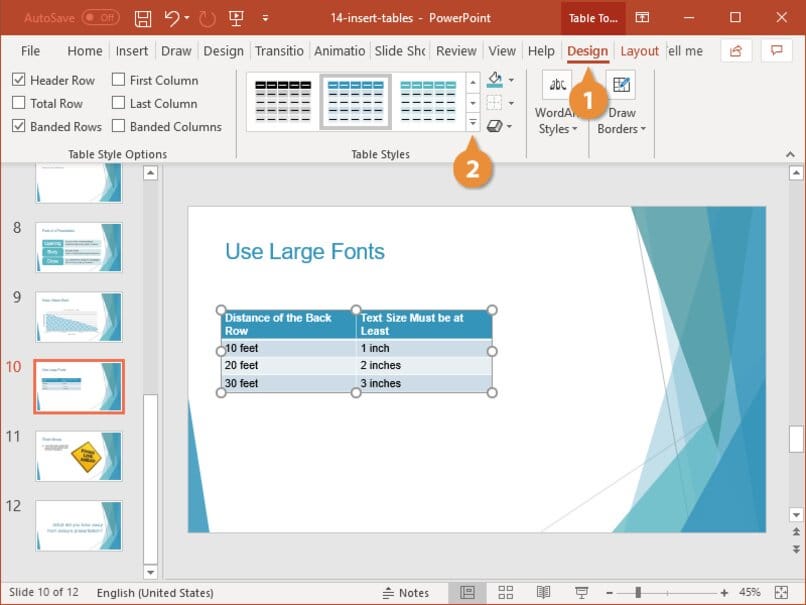
Añadir tablas en Power Point
En las diapositivas de PowerPoint puedes añadir tablas es muy sencillo a continuación te mostraremos como:
Primer método
- Ingresa a la presentación de PowerPoint.
- Presione en la opción tabla ubicada en la parte izquierda de la pantalla, seleccione la cantidad de las casillas con las que quiere formar su tabla y luego haga clic.
- Para cambiar el estilo de la tabla solo debes seleccionar dicha tabla, luego de esto en la parte superior te aparecerán distintos modelos con combinaciones de colores que puedes aplicar a tu tabla, para aplicarla solo debes presionar en la tabla con la combinación que más te gusta.
- También puedes hacer cambios solo debes presionar en la opción tabla y luego en diseño, seleccione entre los distintos grupos para realizar cambios presione uno de los cuadros y luego de esto se mostrarán distintas como eliminar o insertar una nueva celda.
- Puedes cambiar el tamaño de este solo debes arrastrar la flecha que se encuentran en las esquinas de las tablas.
Segundo método
- Puedes diseñar una tabla o gráfico en Excel, solo debes presionar en la opción tabla.
- Luego de lo anterior deberás presionar en la opción Tabla de Excel.
- Realizando esto se te aparecerá en la pantalla una hoja de Excel diseña tu tabla y luego presiona en aceptar para que esta se muestre en tu presentación.
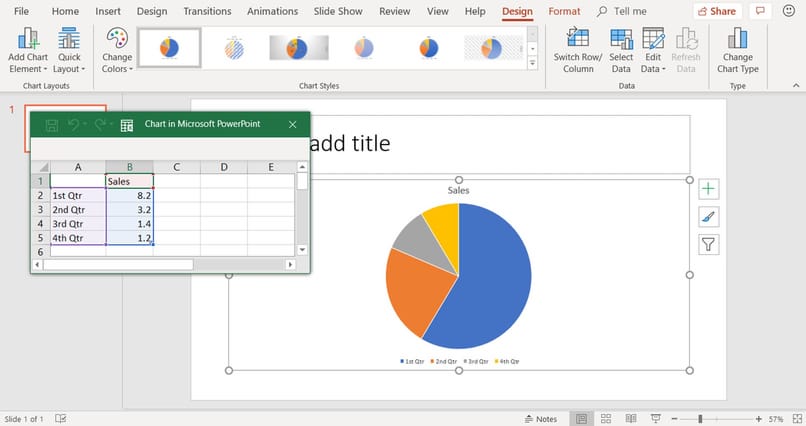
¿Dónde puedo conseguir más plantillas de gráficos o tablas para Power Point?
En línea puedes conseguir plantillas de gráficos al igual que tablas para usar en PowerPoint, algunos de estos sitios web son los siguientes:
En 'Showeet'
Para usar las plantillas de esta página web debes seguir los siguientes pasos:
- Ingresa a la página web.
- Al ingresar a esta página web selecciona la opción Gráfica y diagramas.
- Ahora selecciona una de las planillas que se te muestran, descargarla a tu PC y luego edítala con tu información y listo.
¿Qué debo hacer para descargar mis presentaciones con gráficos o tablas?
Realizar esto es muy sencillo, solo debes seguir el procedimiento que te contamos a continuación:
- Presiona en la opción archivo
- Luego de lo anterior presiona en la opción Guardar como, realizando esto te saldrán distintas opciones presiona en la pestaña Tipo y ahí debes presionar en la opción Video, realizando esto abras descargado tu presentación con tablas y gráficos.